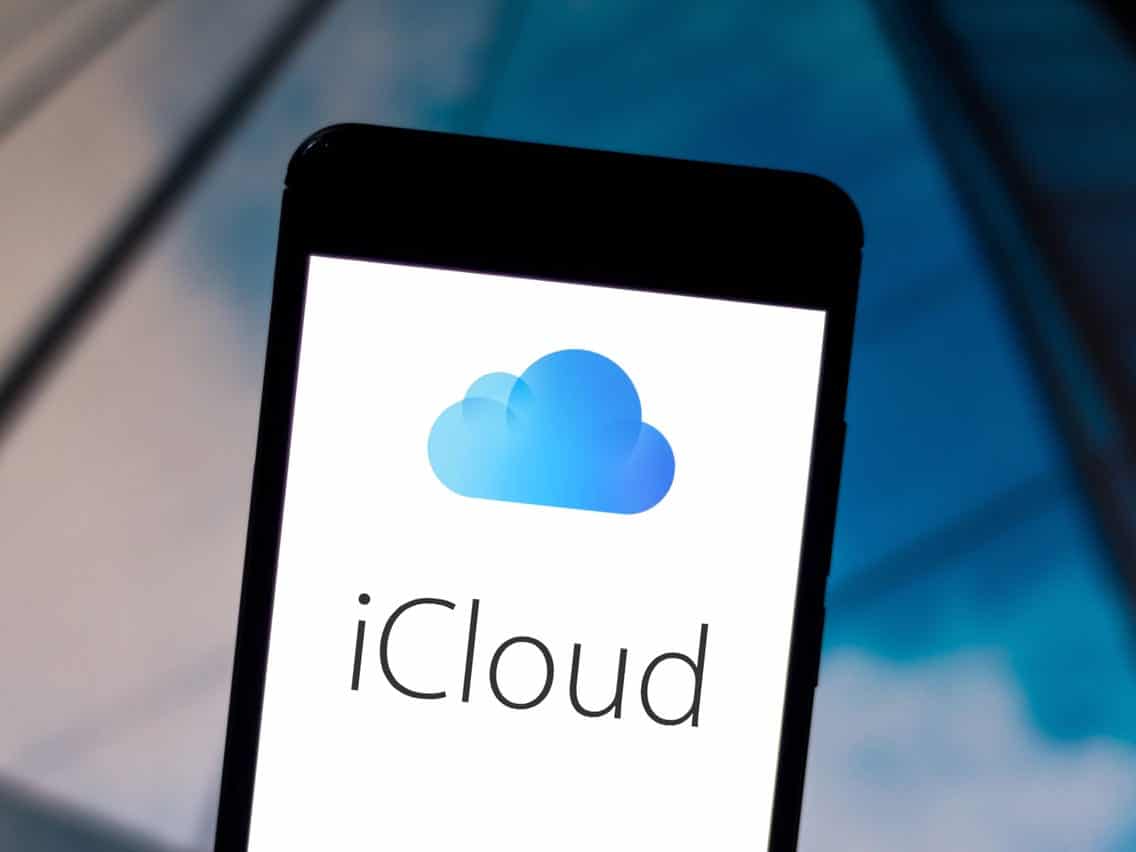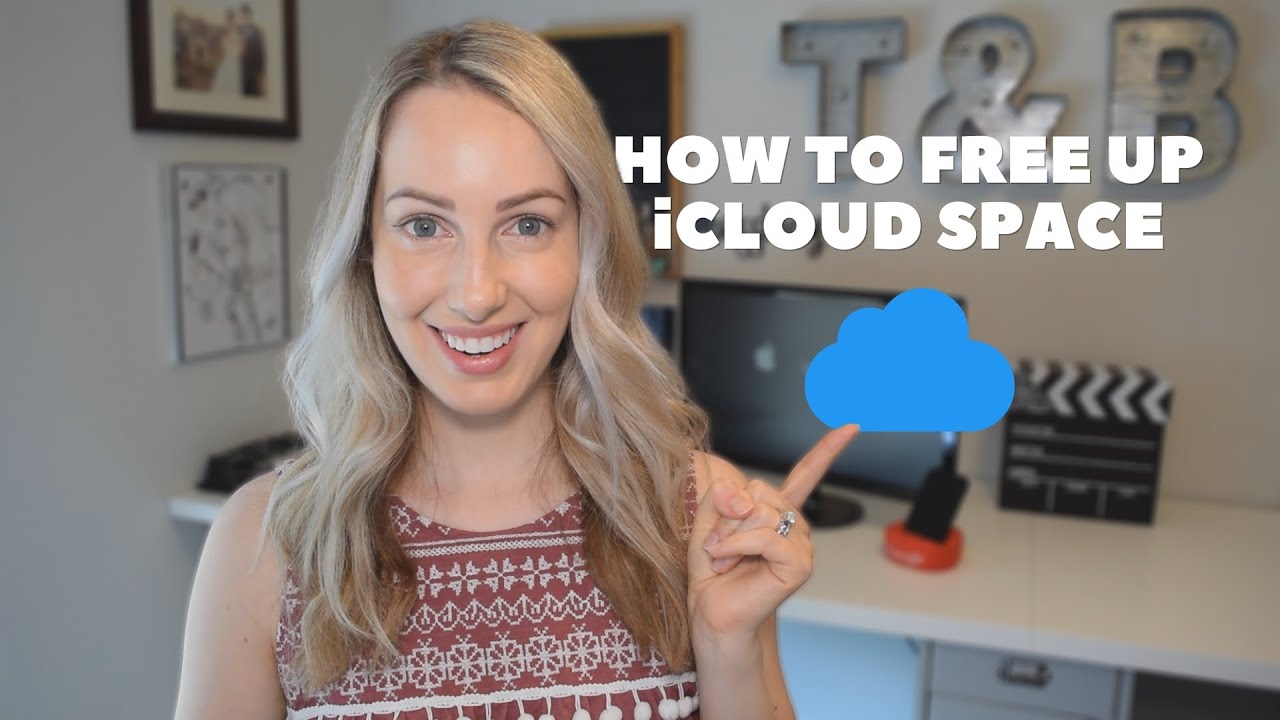2.2K
iCloudのストレージがいっぱいになっている場合は、iPhone、iPad、iPod Touchのストレージを空にする必要があります。iCloudをクリーンアップする方法をご紹介します。
iCloudストレージフル:カウントされるものとされないもの
iCloudストレージではすべてがカウントされるわけではありません。ほとんどの場合、写真やメールの添付ファイルなどのデータで、すぐに数ギガバイトのハードディスクを占有してしまいます。
- 1000枚までの自動マッチングはストレージ容量から差し引かれません。特にフォトストリームは、iPhoneやiPadで数ギガバイトを占めることもあります,
。
- カレンダーのエントリもクラウドに保存されます。しかし、心配する必要はありません。アドレス帳やリマインダーは目立たないようにスペースを取っています。
- それはiTunesでも同じです。アップルでは、購入したビデオ、書籍、アプリ、音楽を何度でもダウンロードできるので、クラウドに保存する必要はありません。
- 大きなメールの添付ファイルには、(Apple Mail Drop)が便利です。これにより、最大5GBのデータを送信することができます。このデータはiCloudストレージには影響しません。
その他のクラウドに保存しているデータは、クォータから差し引かれます。
iCloudストレージ:容量を確保する方法
バックアップにiCloudを使用している場合、新しくインストールしたアプリは自動的にバックアップされます。多くのアプリがiCloud用にデータをまとめていますが、多くの場合、バックアップは全く必要ありません
。
- 「設定」(歯車のアイコン)を開き、そこで「iCloud」を選択します。
- 上部にある「ストレージ」という項目をタップし、「ストレージを管理」をタップします。
- 目的のバックアップを選択し、下部の「すべてのアプリを表示」をタップします。
これで、iCloudにバックアップを必要としない目的のアプリをすべて無効にします。
- 代わりに、以下のバックアップを完全に削除してから再度作成することも可能です。
iCloud: How to free up more storage space
より多くのストレージ容量を確保するには、次のような方法があります:
- Photos: 「iCloud」カテゴリの「写真」オプションも有効にしている場合、多くのメモリを消費することになります。ご希望であれば、機能を停止してPCに写真をバックアップすることも可能です。
- Mails: iCloudのアドレスを使ってメールを送信した場合、これらも5GBのストレージに保存されます。メールアプリを開いて、大きな添付ファイルのあるメッセージを削除するなど。
- iCloud Drive: iCloud Driveを使用した場合、メモリも充電されます。また、この機能は「iCloud」のカテゴリーにもあります。また、ここで一部のデータを削除したい場合は、iCloud Driveアプリを開くか、PCでログインして().
Time Machine: Backup in Cloud
機密データのバックアップを自分のハードディスクに安全に保管することができます。Time Machineでは、データのローカルバックアップを作成します))
- しかし、Time Machineでのバックアップは、ローカルというデメリットがあります。
- ここでiCloud Backupの出番です。このアプリはデータをクラウドにバックアップします。
- このタイプのバックアップの素晴らしい点は、すべてが自動的に行われることです。そのため、一度設定すれば他に何もする必要がありません。
- Wi-Fi環境があれば、いつでもバックアップを開始し、クラウドにアップロードすることができます。
- セキュリティの点は無視できません。バックアップは常に暗号化されています。
- データを自動的にバックアップしたい場合は、「設定>iCloud>バックアップ」となります。ただし、iCloudに十分なストレージ容量が確保されていることを確認する必要があります。
- 上部にある「ストレージ」という項目をタップし、「ストレージを管理」をタップします。